DLL文件丢失怎么修复?6种实用方法推荐
时间:2025-08-06 11:09:27 448浏览 收藏
欢迎各位小伙伴来到golang学习网,相聚于此都是缘哈哈哈!今天我给大家带来《dll文件丢失怎么解决?6种有效修复方法分享》,这篇文章主要讲到等等知识,如果你对文章相关的知识非常感兴趣或者正在自学,都可以关注我,我会持续更新相关文章!当然,有什么建议也欢迎在评论留言提出!一起学习!
在使用Windows操作系统时,不少用户可能会遇到“找不到XX.dll文件”或“程序无法启动,因为找不到输入点”等提示。这类问题通常表明某个应用程序所依赖的动态链接库(DLL)文件丢失、损坏或版本不匹配。本文将为你详细介绍六种常见且有效的解决方案,帮助你快速应对DLL缺失的困扰。
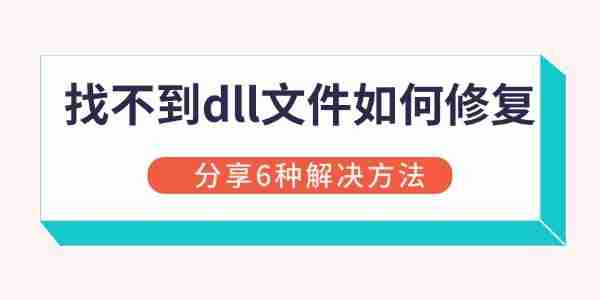
方法一:重启电脑
部分DLL文件需要在系统启动时加载,若因临时故障或资源占用导致加载失败,简单的重启操作可能就能解决问题。重启可以释放内存、终止异常进程,并重新初始化系统服务。
方法二:重新安装报错程序
如果仅某个软件提示缺少DLL文件,最稳妥的做法是卸载后重新安装。正规安装包通常会自动配置所需的运行库和DLL组件,避免手动操作带来的安全隐患。
进入“控制面板” → “程序和功能”;
找到并卸载问题程序;
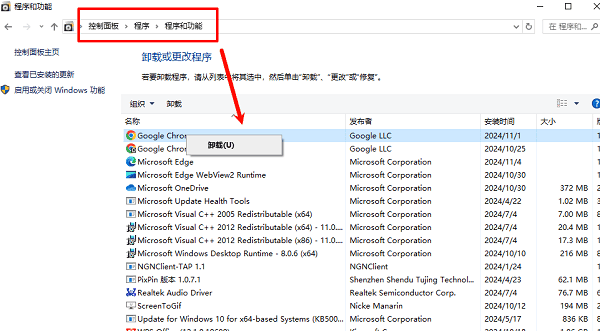
前往该软件的官网或可信渠道下载最新安装包;
完成安装后重启计算机,检查是否恢复正常。
方法三:通过工具修复缺失的DLL文件
当你无法获取完整安装包,而只是缺少特定DLL时,可借助专业工具进行修复。例如使用“星空运行库修复大师”来自动识别并补全缺失文件。
- 下载并安装星空运行库修复大师。运行软件后点击“一键扫描”,系统将自动检测缺失或异常的运行库。
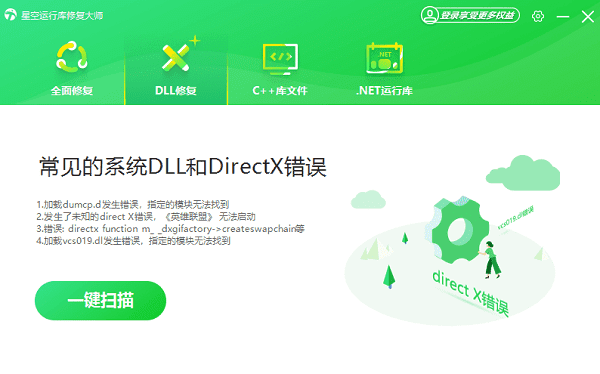
- 扫描完成后,点击“立即修复”,软件会根据系统架构自动匹配并安装正确的DLL文件和运行环境。
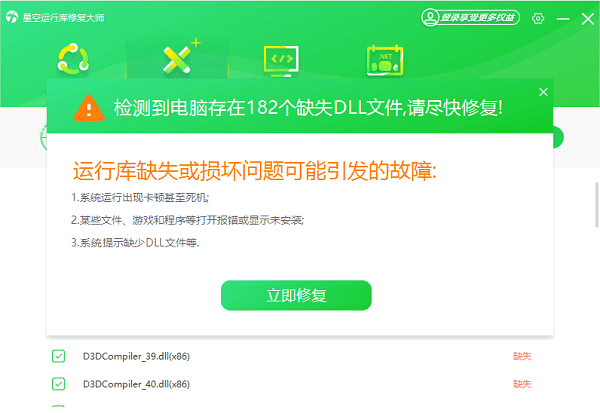
- 修复结束后重启电脑,再次运行原程序,通常问题即可解决。
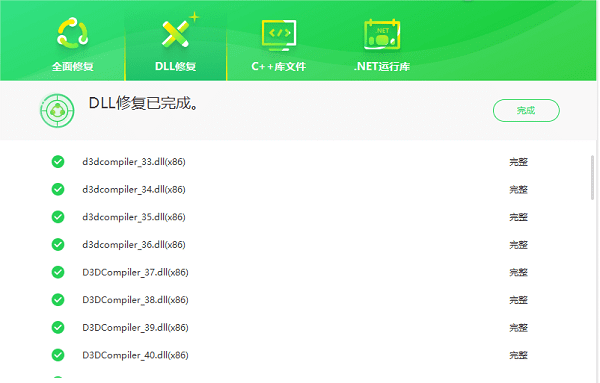
方法四:运行系统文件检查器(SFC)
Windows内置的SFC工具能够检测并修复系统关键文件,包括丢失或损坏的系统级DLL。
在开始菜单搜索“cmd”;
右键选择“命令提示符”,点击“以管理员身份运行”;
输入命令:
sfc /scannow,回车执行;等待扫描与修复完成(时间视系统情况而定,可能几分钟到一小时)。
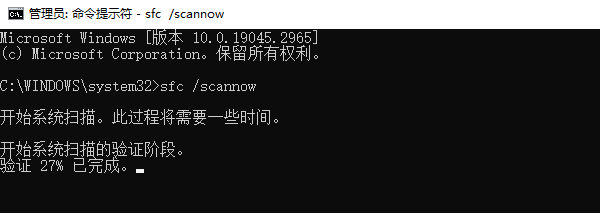
方法五:使用DISM工具修复系统映像
若SFC未能解决问题,可尝试使用DISM(Deployment Image Servicing and Management)工具修复系统底层映像,为SFC提供健康的修复源。
以管理员身份打开“命令提示符”;
输入命令:
DISM /Online /Cleanup-Image /RestoreHealth,回车执行;等待操作完成后,再次运行
sfc /scannow进行二次验证。
方法六:启用系统还原或重装系统
若上述方法均无效,且DLL问题影响系统稳定性,可尝试使用系统还原功能,将系统恢复至之前正常的状态。若无可用还原点或恢复失败,则最后可考虑重装操作系统以彻底解决问题。
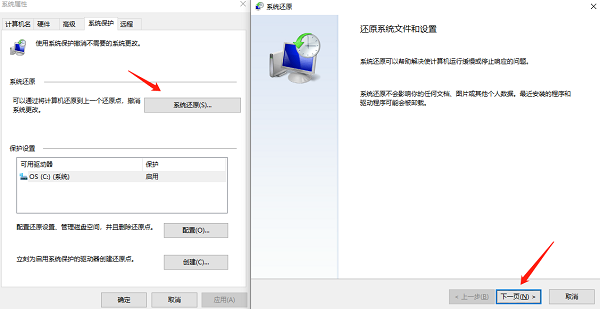
文中关于的知识介绍,希望对你的学习有所帮助!若是受益匪浅,那就动动鼠标收藏这篇《DLL文件丢失怎么修复?6种实用方法推荐》文章吧,也可关注golang学习网公众号了解相关技术文章。
-
501 收藏
-
501 收藏
-
501 收藏
-
501 收藏
-
501 收藏
-
421 收藏
-
461 收藏
-
124 收藏
-
132 收藏
-
172 收藏
-
330 收藏
-
470 收藏
-
447 收藏
-
403 收藏
-
271 收藏
-
342 收藏
-
110 收藏
-

- 前端进阶之JavaScript设计模式
- 设计模式是开发人员在软件开发过程中面临一般问题时的解决方案,代表了最佳的实践。本课程的主打内容包括JS常见设计模式以及具体应用场景,打造一站式知识长龙服务,适合有JS基础的同学学习。
- 立即学习 543次学习
-

- GO语言核心编程课程
- 本课程采用真实案例,全面具体可落地,从理论到实践,一步一步将GO核心编程技术、编程思想、底层实现融会贯通,使学习者贴近时代脉搏,做IT互联网时代的弄潮儿。
- 立即学习 516次学习
-

- 简单聊聊mysql8与网络通信
- 如有问题加微信:Le-studyg;在课程中,我们将首先介绍MySQL8的新特性,包括性能优化、安全增强、新数据类型等,帮助学生快速熟悉MySQL8的最新功能。接着,我们将深入解析MySQL的网络通信机制,包括协议、连接管理、数据传输等,让
- 立即学习 500次学习
-

- JavaScript正则表达式基础与实战
- 在任何一门编程语言中,正则表达式,都是一项重要的知识,它提供了高效的字符串匹配与捕获机制,可以极大的简化程序设计。
- 立即学习 487次学习
-

- 从零制作响应式网站—Grid布局
- 本系列教程将展示从零制作一个假想的网络科技公司官网,分为导航,轮播,关于我们,成功案例,服务流程,团队介绍,数据部分,公司动态,底部信息等内容区块。网站整体采用CSSGrid布局,支持响应式,有流畅过渡和展现动画。
- 立即学习 485次学习
